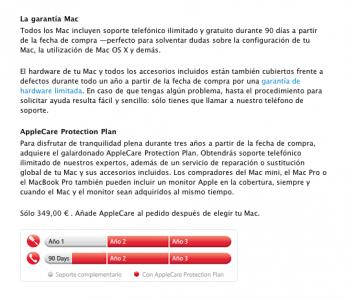Es la segunda pastilla (empezando desde el interior) de la bandeja de abajo...
Sácala y hazle una pequeña marca con un rotulador en la pegatina.
Y vete moviéndo las pastillas entre si... eso si, respeta el orden de colocación y recuerda que tienen que ir parejadas entre los risers, mismo fabricante y cantidad en los huecos simétricos de las bandejas.
Una vez hagas un par de movimientos ya veras como lo localizas rápido...
Riser A, bandeja de arriba
Riser B, bandeja de abajo
De 1 a 4 empezando del interior al exterior...
Un saludo

si te ha cascado la de apple a ver si es verdad que la garantia de las ram es de por vida y te devuelven la pasta o te dan otra igual

Apple no da garantía de por vida en Ram, cubre el mismo tiempo que tengas con el equipo... 1 año de garantía o 3 si tienes Apple Care.
Archivos adjuntos (
loguéate para descargar)

lo se, lo decia por si lo leia powerstudios que es lo que suele decir el, con las de apple y con las kingston. a mi me casco una ram de un g5 y me dieron las gracias por llevarsela y ya.

Puede haberla, la memoria en mal estado puede causar avisos kernel... e incluso cargarse la placa...
Si te salió sin más, si hacer ningún tipo de acción como conectar o desconectar hardware externo (que rara vez pasa, pero puede dar un error por causa del voltaje) pues me temo que fue la memoria la causante.
Te recomiendo que a partir de ahora compres la memoria en macnificos.com
100% compatible y son gente muy seria... pero bueno, es una recomendación, luego tú verás, la pasta es tuya.

¿Ah si? No me acuerdo... Me alegro de haberte ayudado, para eso estamos.
P.D.: Me extrañaría mucho que no tuvieran Stock.
Un saludo

 mod
mod
Galvano si te quedas sin ram usa Purge del Kontakt te liverara ram...
4.4 El menú de depuración ‘Purge’
El mecanismo de depuración de KONTAKT sigue la pista de los samples de
un Instrumento que ya han sido accionados desde que el Instrumento fue
cargado y le permite eliminar a todos los otros samples del Instrumento. De
esta forma, puede reducir el número de samples que están en la memoria
a sólo los efectivamente empleados en su arreglo.
Considere este ejemplo: usted está trabajando en una gran pieza de
orquesta y acaba de terminar la parte del chelo. El Instrumento chelo de
su Multi abarca el rango de notas entre C1 y G4 en escala cromática y
con cinco Zonas de velocidad por nota; es decir, es simplemente gigante.
KONTAKT 3 – 39
La parte del chelo, por otro lado, consiste de cuartos de nota que alternan
C 2 y G 1. Claramente se trata de un desperdicio de memoria. Usando
la característica de “purge”, usted puede tocar su parte una vez, esto le
permitirá a KONTAKT analiza los samples que están siendo efectivamente
usados, y luego eliminar de la memoria todos los samples que no fueron
usados. Su Instrumento funcionará como lo hizo antes pero las notas o los
rangos de velocidad que no acontecieron durante la fase de análisis no se
tocarán más. Si luego cambia de opinión, puede volver a cargar todos los
samples con un clic del ratón.
Puede controlar el mecanismo de depuración con los cuatro botones
presentes tanto a nivel global y loca. Las funciones de depuración global
afectan a todos los Instrumentos del Multi y pueden accederse con el
botón representado con un fl echa apuntando abajo hacia un recuadro. En
el Panel principal de control este botón está situado entre el botón del
Diálogo de Opciones y el de Vistas (la lupa). El mismo menú está disponible
en cada Instrumento; de esta manera puede hacer uso de la depuración
sobre Instrumentos que ya fueron terminados, y al mismo tiempo tener
completos los que todavía están siendo usados. Puede acceder al menú
local de depuración de un Instrumento, a la parte derecha de la Cabecera
de Instrumento, justo debajo del nombre. Echemos ahora un vistazo a
sus funciones:
Reset Markers: cada vez que KONTAKT toca una Zona en su Instrumento,
pone una señal en el sample que está siendo usado. Con esta función,
usted puede entonces borrar todas estas marcas y resetear todos los
datos de los samples utilizados que KONTAKT ha acumulado hasta ese
momento. Después de terminar el trabajo de una parte, debería ejecutar
esta función una vez y luego tocas esa parte; de esta forma, sólo las notas
que efectivamente empleadas en la concreción de esa parte aparecerán
señaladas como usadas. Finalmente, puede seleccionar la función Update
Sample Pool que se describe a continuación.
Update Sample Pool: esta función elimina todos los samples que no
están señalados como siendo usados por la memoria y recarga los
samples descartados que han sido accionados desde la última operación.
En otras palabras: hace corresponder el conjunto de samples con las
señales de samples empleados acumuladas desde la última operación de
depuración.
Purge All Samples: descarga todos los samples del RAM. Esto le permite
revertir el proceso usual de depuración: usted puede tocar su arreglo de
manera “silenciosa y luego cargar con el comando Update Sample Pool
solamente los samples que están efectivamente siendo usados. Note que
en el Diálogo de Opciones hay una opción predeterminada que hacer
cargar los Instrumentos sin los samples; esta función es el equivalente
manual de aquella.
Reload All Samples: vuelve a cargar todos los samples, revirtiendo cualquier
depuración efectuada anteriormente.

Eso puede ser porque intentó cargar esas librerías que dices en la pastilla de ram defectuosa, y la ram petó el equipo.
No creo que tengas que preocuparte, eso si, estate atento...